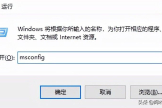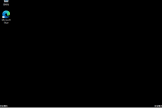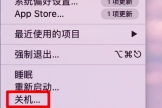华硕主板win11如何进入安全模式
华硕主板win11如何进入安全模式如何正确使用?这是很多用户都在问的,这款软件功能齐全,使用的好,在工作中生活中都能起到很大的作用,很多用户都在找教程,下面一起看看详细的使用教程。其实不管是电脑软件还是手机软件,都有详细的栏目功能,用户只要根据需求和提示来使用就可以了,并不是那么复杂。
我们需要明确什么是安全模式。安全模式是一种用于解决操作系统问题的特殊启动选项。当我们的操作系统遇到问题时,进入安全模式可以提供一种稳定且基本功能的环境,以便诊断和解决问题。
要进入华硕主板上的Windows 11安全模式,我们可以按照以下步骤操作:
步骤一:重新启动计算机。点击Windows开始菜单上的“开始”按钮,并选择“电源”选项。按住“Shift”键并点击“重新启动”选项,这将进入Windows 11的高级启动选项界面。
步骤二:高级启动选项界面,选择“疑难解答”选项。点击“疑难解答”后,会弹出更多选项。
步骤三:弹出的选项中,选择“高级选项”。点击“高级选项”后,会再次弹出更多选项。
步骤四:“高级选项”中,找到“启动设置”选项。点击“启动设置”后,会显示一些启动设置的选项。
步骤五:启动设置选项中,找到“重启”按钮。点击“重启”按钮后,计算机将重新启动。
步骤六:计算机重新启动后,会显示一个启动设置菜单。在启动设置菜单中,我们可以看到一个列表,其中包含了各种启动模式。
步骤七:启动模式列表中,找到并选择“安全模式”。通过上下方向键选择“安全模式”,然后按下“Enter”键确认选择。
步骤八:计算机将开始进入Windows 11的安全模式。在安全模式下,诊断和解决操作系统问题。
需要注意的是,在安全模式下,系统可能会关闭一些不必要的服务和驱动程序,以提供更稳定的环境。因此,某些高级功能可能会受到限制或无法使用。